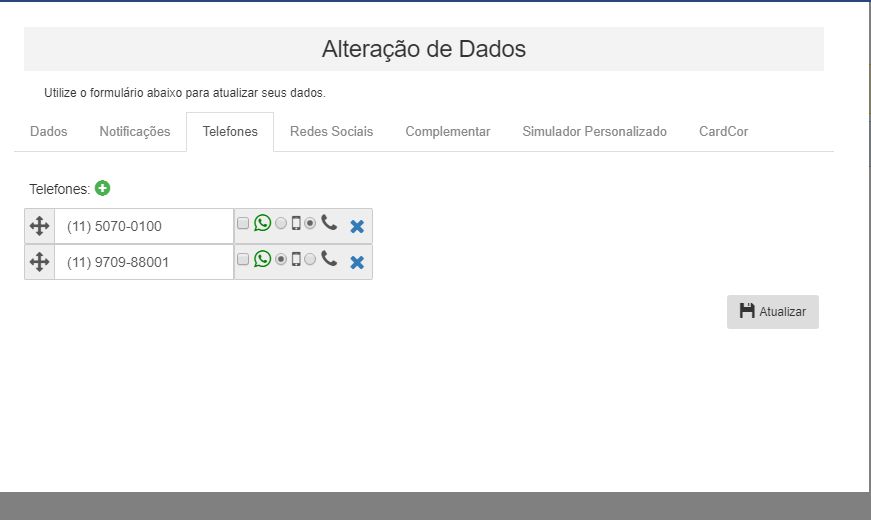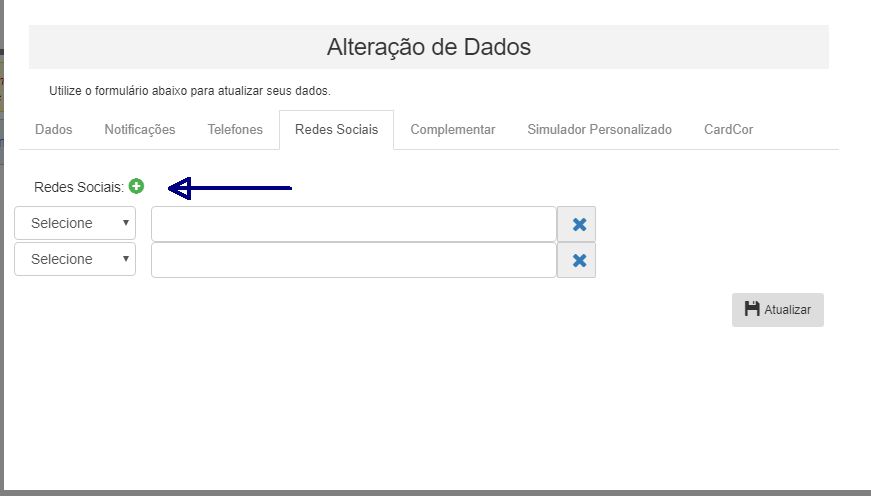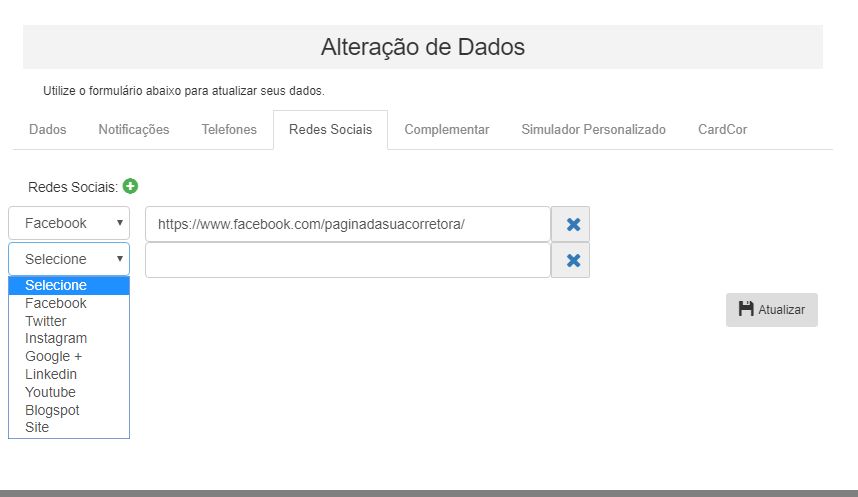Como incluir na assinatura da ferramenta telefones e redes sociais
Para que você consiga acrescentar redes sociais ou telefones na ferramenta para que sejam exibidos na assinatura siga o passo a passo abaixo: 😉
Como acessar:
Clique aqui e saiba como acessar o sistema B2COR.
Acesse o sistema e localize a aba mostrada no video abaixo. Geralmente ela vem com o seu nome e o nome de sua corretora. Clique nela.
Alterar Dados:
Ao acessar esse menu, vão aparecer duas opções. ALTERAR DADOS e SAIR. Clique na primeira opção, “Alterar Dados”.
Aba Telefones:
Serão apresentados campos de exibição para preenchimento de telefones, sendo eles celular ou fixo.
Aba Rede Social:
No campo indicado é possível acrescentar mais redes sociais onde habilita a opção para escolha de qual a rede social e o link para que apareça na sua assinatura.
OBS: quando colocada a rede social para que apresente o ícone deverá selecionar na 1ª coluna.
Por fim, confira as informações e clique em Atualizar.
Você será deslogado do sistema e quando inserir novamente seu login e senha, todas as alterações constarão na cotação enviada ficando o link disponível nas cotações na lateral de sua assinatura na cotação.
Versão Antiga:
Acesse seu Sistema:
Acesse o sistema e localize a aba mostrada na imagem acima. Geralmente ela vem com o seu nome e o nome de sua corretora. Clique nela.
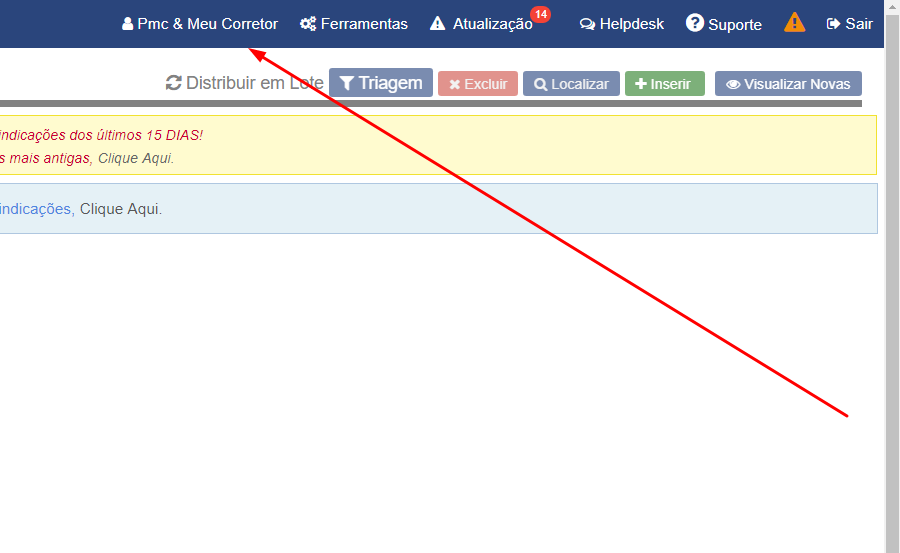
Acesse o menu de Alterar Dados:
Ao acessar esse menu, vão aparecer duas opções. ALTERAR DADOS e SAIR. Clique na primeira opção, conforme mostra a seta abaixo.
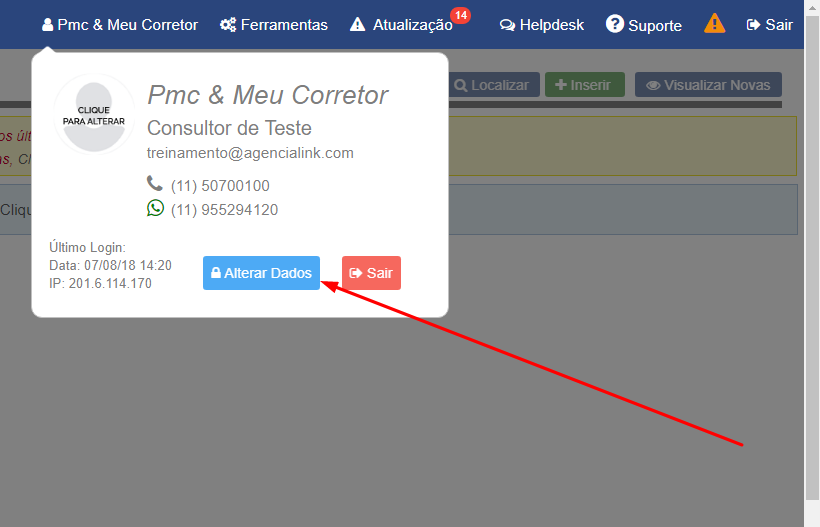
Acesse a opção Telefones:
Serão apresentados campos de exibição para preenchimento de telefones, sendo eles celular ou fixo.
Acesse a opção Redes Sociais:
No campo indicado na seta é possível acrescentar mais redes sociais onde habilita a opção para escolha de qual a rede social e o link para que apareça na sua assinatura.
OBS: quando colocada a rede social para que apresente o ícone deverá selecionar na 1ª coluna conforme print.
Atualizar:
Por fim, confira as informações e clique em Atualizar.
Você será deslogado do sistema e quando inserir novamente seu login e senha, todas as alterações constarão na cotação enviada ficando o link disponível nas cotações na lateral de sua assinatura na cotação